Acerca de NEnhancer
NEnhancer es una extensión Google Chrome que supuestamente mejora tu experiencia de Netflix añadiendo varias características, como clasificaciones y trailers. Debido a su publicidad intrusiva, también se considera que es un programa de adware. No es exactamente una infección por virus, pero tampoco es un programa inofensivo. Se le expone a un montón de anuncios con el fin de hacer los ingresos, el seguimiento de su comportamiento para hacer anuncios personalizados, y tratar de engañar a conceder permisos de control del sistema elevados. 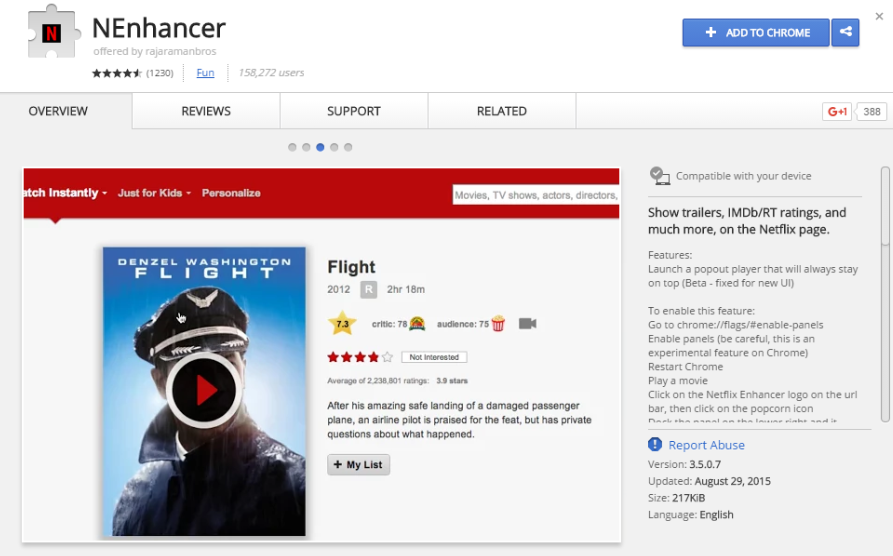
La extensión solía estar disponible en varias fuentes de descarga legítimas, como la tienda web Chrome, pero desde entonces ha sido derribada. Sin embargo, todavía puede ser distribuido adjunto al software libre como una oferta adicional. Esto se conoce como el método de agrupación, y es un método de distribución popular entre los desarrolladores de programas no deseados, ya que sus programas no se instalarían de otra manera. Si no recuerda instalar la extensión, podría haber utilizado la agrupación de software para instalar. Le sugerimos que se familiarice con este método con el fin de evitar la instalación de programas no deseados en el futuro. Explicaremos cómo funciona en el párrafo siguiente.
Ya sea que lo haya instalado a sabiendas o no, le sugerimos que elimine NEnhancer, ya que no debe permitirse que permanezca instalado. Si no tiene experiencia en la desinstalación de programas, utilice la guía proporcionada a continuación de este informe.
¿Cómo se instala NEnhancer?
Fue anunciado como un programa legítimo en algún momento, por lo que podría haber instalado pensando que mejorará su experiencia de Netflix. Incluso se podría haber descargado desde la tienda web Chrome. Sin embargo, parece que ya no está disponible en sitios web de confianza. Es probable que todavía se puede instalar a través de paquetes de software. Puede venir unido a programas gratuitos populares como una oferta adicional, y si no la deselecciona, se instalará al lado.
Para evitar que esto suceda, debe prestar atención a cómo instalar programas. Durante la instalación, opte por ajustes avanzados (personalizados) cuando se le dé la opción. Esos ajustes harán que todas las ofertas sean visibles, y usted será capaz de anular la selección de todos ellos. Si algo se ha añadido al programa, le sugerimos encarecidamente que anule la selección/ellos, ya que es poco probable que cualquiera de las ofertas en realidad será algo legítimo.
¿Debe eliminar NEnhancer?
NEnhancer se supone que hace que tu experiencia de visualización de Netflix sea mejor proporcionando características como clasificaciones de IMDB, trailers, etc. Aunque esto sin duda parece útil para aquellos que utilizan el servicio de streaming, la extensión en realidad tiene como objetivo hacer los ingresos por exponerte a los anuncios. También hará un seguimiento de su comportamiento en línea con el fin de hacer más anuncios personalizados, en el que sería más probable que haga clic en. También intentará obtener permisos de control de sistema elevados con el fin de poder realizar ciertas tareas a sus espaldas.
Aplicaciones gratuitas que muestran anuncios en nada inusual, ya que es la forma en que obtener ganancias. Sin embargo, interactuar con los anuncios mostrados por esta aplicación podría ser peligroso. Los anuncios podrían exponerte a malware y estafas, por lo que es mejor evitar interactuar con los anuncios en conjunto, mientras que el adware todavía está instalado, no importa lo que se anuncia.
También debemos mencionar que los anuncios se personalizarán en algún momento. Debido a que la extensión hará un seguimiento de lo que hace clic en, cuáles son sus intereses, qué sitios que visita, etc., tendrá una idea aproximada sobre qué tipo de anuncios que estaría dispuesto a hacer clic en.
NEnhancer retiro
Debido al comportamiento cuestionable exhibido por la extensión, no recomendamos mantenerlo. Puede desinstalar NEnhancer manualmente, y puede utilizar las instrucciones proporcionadas a continuación para ayudarle si no está familiarizado con la forma de desinstalar programas. Algunos programas antivirus también pueden detectarlo como una amenaza, por lo que puede ser capaz de eliminar NEnhancer automáticamente. Usted será capaz de volver a la navegación regular después de la extensión se ha ido.
Offers
Descarga desinstaladorto scan for NEnhancerUse our recommended removal tool to scan for NEnhancer. Trial version of provides detection of computer threats like NEnhancer and assists in its removal for FREE. You can delete detected registry entries, files and processes yourself or purchase a full version.
More information about SpyWarrior and Uninstall Instructions. Please review SpyWarrior EULA and Privacy Policy. SpyWarrior scanner is free. If it detects a malware, purchase its full version to remove it.

Detalles de revisión de WiperSoft WiperSoft es una herramienta de seguridad que proporciona seguridad en tiempo real contra amenazas potenciales. Hoy en día, muchos usuarios tienden a software libr ...
Descargar|más


¿Es MacKeeper un virus?MacKeeper no es un virus, ni es una estafa. Si bien hay diversas opiniones sobre el programa en Internet, mucha de la gente que odio tan notorio el programa nunca lo han utiliz ...
Descargar|más


Mientras que los creadores de MalwareBytes anti-malware no han estado en este negocio durante mucho tiempo, compensa con su enfoque entusiasta. Estadística de dichos sitios web como CNET indica que e ...
Descargar|más
Quick Menu
paso 1. Desinstalar NEnhancer y programas relacionados.
Eliminar NEnhancer de Windows 8
Haga clic con el botón derecho al fondo del menú de Metro UI y seleccione Todas las aplicaciones. En el menú de aplicaciones, haga clic en el Panel de Control y luego diríjase a Desinstalar un programa. Navegue hacia el programa que desea eliminar y haga clic con el botón derecho sobre el programa y seleccione Desinstalar.


NEnhancer de desinstalación de Windows 7
Haga clic en Start → Control Panel → Programs and Features → Uninstall a program.


Eliminación NEnhancer de Windows XP
Haga clic en Start → Settings → Control Panel. Busque y haga clic en → Add or Remove Programs.


Eliminar NEnhancer de Mac OS X
Haz clic en el botón ir en la parte superior izquierda de la pantalla y seleccionados aplicaciones. Seleccione la carpeta de aplicaciones y buscar NEnhancer o cualquier otro software sospechoso. Ahora haga clic derecho sobre cada una de esas entradas y seleccionar mover a la papelera, luego derecho Haz clic en el icono de la papelera y seleccione Vaciar papelera.


paso 2. Eliminar NEnhancer de los navegadores
Terminar las extensiones no deseadas de Internet Explorer
- Abra IE, de manera simultánea presione Alt+T y seleccione Administrar Complementos.


- Seleccione Barras de Herramientas y Extensiones (los encuentra en el menú de su lado izquierdo).


- Desactive la extensión no deseada y luego, seleccione los proveedores de búsqueda. Agregue un proveedor de búsqueda nuevo y Elimine el no deseado. Haga clic en Cerrar. Presione Alt + T nuevamente y seleccione Opciones de Internet. Haga clic en la pestaña General, modifique/elimine la página de inicio URL y haga clic en OK
Cambiar página de inicio de Internet Explorer si fue cambiado por el virus:
- Presione Alt + T nuevamente y seleccione Opciones de Internet.


- Haga clic en la pestaña General, modifique/elimine la página de inicio URL y haga clic en OK.


Reiniciar su navegador
- Pulsa Alt+X. Selecciona Opciones de Internet.


- Abre la pestaña de Opciones avanzadas. Pulsa Restablecer.


- Marca la casilla.


- Pulsa Restablecer y haz clic en Cerrar.


- Si no pudo reiniciar su navegador, emplear una buena reputación anti-malware y escanear su computadora entera con él.
NEnhancer borrado de Google Chrome
- Abra Chrome, presione simultáneamente Alt+F y seleccione en Configuraciones.


- Clic en Extensiones.


- Navegue hacia el complemento no deseado, haga clic en papelera de reciclaje y seleccione Eliminar.


- Si no está seguro qué extensiones para quitar, puede deshabilitarlas temporalmente.


Reiniciar el buscador Google Chrome página web y por defecto si fuera secuestrador por virus
- Abra Chrome, presione simultáneamente Alt+F y seleccione en Configuraciones.


- En Inicio, marque Abrir una página específica o conjunto de páginas y haga clic en Configurar páginas.


- Encuentre las URL de la herramienta de búsqueda no deseada, modifíquela/elimínela y haga clic en OK.


- Bajo Búsqueda, haga clic en el botón Administrar motores de búsqueda. Seleccione (o agregue y seleccione) un proveedor de búsqueda predeterminado nuevo y haga clic en Establecer como Predeterminado. Encuentre la URL de la herramienta de búsqueda que desea eliminar y haga clic en X. Haga clic en Listo.




Reiniciar su navegador
- Si el navegador todavía no funciona la forma que prefiera, puede restablecer su configuración.
- Pulsa Alt+F. Selecciona Configuración.


- Pulse el botón Reset en el final de la página.


- Pulse el botón Reset una vez más en el cuadro de confirmación.


- Si no puede restablecer la configuración, compra una legítima anti-malware y analiza tu PC.
Eliminar NEnhancer de Mozilla Firefox
- Presione simultáneamente Ctrl+Shift+A para abrir el Administrador de complementos en una pestaña nueva.


- Haga clic en Extensiones, localice el complemento no deseado y haga clic en Eliminar o Desactivar.


Puntee en menu (esquina superior derecha), elija opciones.
- Abra Firefox, presione simultáneamente las teclas Alt+T y seleccione Opciones.


- Haga clic en la pestaña General, modifique/elimine la página de inicio URL y haga clic en OK. Ahora trasládese al casillero de búsqueda de Firefox en la parte derecha superior de la página. Haga clic en el ícono de proveedor de búsqueda y seleccione Administrar Motores de Búsqueda. Elimine el proveedor de búsqueda no deseado y seleccione/agregue uno nuevo.


- Pulse OK para guardar estos cambios.
Reiniciar su navegador
- Pulsa Alt+U.


- Haz clic en Información para solucionar problemas.


- ulsa Restablecer Firefox.


- Restablecer Firefox. Pincha en Finalizar.


- Si no puede reiniciar Mozilla Firefox, escanee su computadora entera con una confianza anti-malware.
Desinstalar el NEnhancer de Safari (Mac OS X)
- Acceder al menú.
- Selecciona preferencias.


- Ir a la pestaña de extensiones.


- Toque el botón Desinstalar el NEnhancer indeseables y deshacerse de todas las otras desconocidas entradas así. Si no está seguro si la extensión es confiable o no, simplemente desmarque la casilla Activar para deshabilitarlo temporalmente.
- Reiniciar Safari.
Reiniciar su navegador
- Toque el icono menú y seleccione Reiniciar Safari.


- Elija las opciones que desee y pulse Reset reset (a menudo todos ellos son pre-seleccion).


- Si no puede reiniciar el navegador, analiza tu PC entera con un software de eliminación de malware auténtico.
Site Disclaimer
2-remove-virus.com is not sponsored, owned, affiliated, or linked to malware developers or distributors that are referenced in this article. The article does not promote or endorse any type of malware. We aim at providing useful information that will help computer users to detect and eliminate the unwanted malicious programs from their computers. This can be done manually by following the instructions presented in the article or automatically by implementing the suggested anti-malware tools.
The article is only meant to be used for educational purposes. If you follow the instructions given in the article, you agree to be contracted by the disclaimer. We do not guarantee that the artcile will present you with a solution that removes the malign threats completely. Malware changes constantly, which is why, in some cases, it may be difficult to clean the computer fully by using only the manual removal instructions.
